HƯỚNG DẪN KIỂM TRA VÀ XỬ LÝ LỖI TRÊN ĐẦU GHI CAMERA GIÁM SÁT Ô TÔ NAVICOM
Nội dung chi tiết
- Không xem lại được video. Khung thông tin trạng thái báo thẻ SD/REC “Không tồn tại” => không nhận thẻ
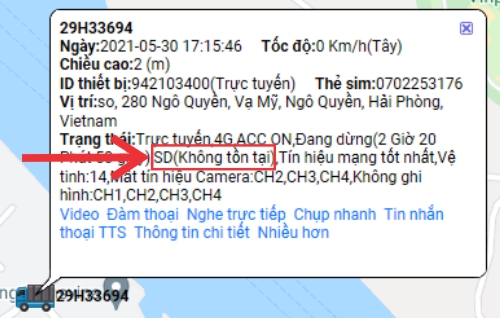
- Không xem lại được video. Khung thông tin trạng thái báo thẻ tồn tại, hoặc báo SD/HDD tồn tại/lỗi=> thẻ lỗi hoặc chưa format, chưa cài đặt lịch ghi hình
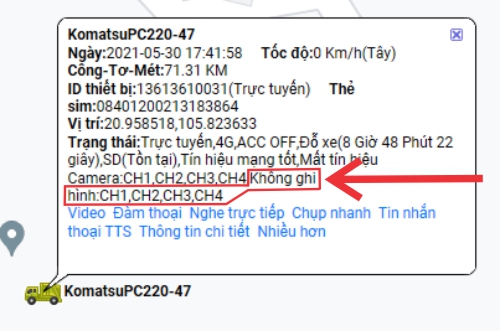
1.2. Kiểm tra nguyên nhân & xử lý
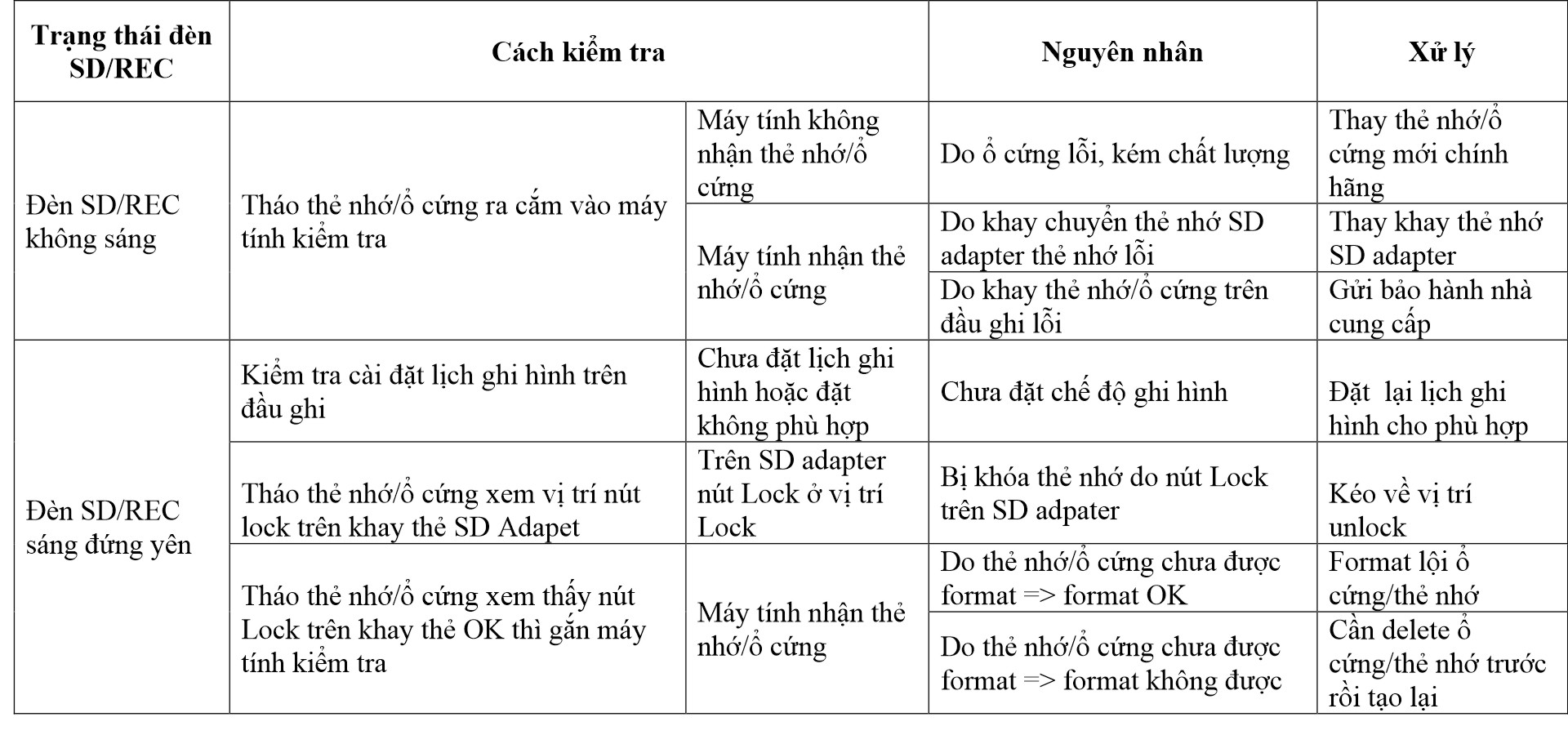
1.3. Cách gửi yêu cầu bộ phận CSKH Navicom hỗ trợ kiểm tra và xử lý
- Bước 1: Xem trạng thái đèn SD/REC: không sáng? Sáng đứng yên? Hay sáng nhấp nháy? => quay lại video gửi zalo 0865735995 để được hỗ trợ xác định lỗi => Gọi Hotline Navicom 19009076 nhấn phím 2 để gặp bộ phận hỗ trợ kỹ thuật, thông báo tình huống gặp phải
- Bước 2: Tắt khóa điện xe => rút nguồn đầu ghi=> chờ cho các đèn tắt hết
- Bước 3: Lấy chài khóa mở khay ổ cứng/thẻ nhớ=> rút ổ cứng/thẻ nhớ ra
- Bước 4: chụp hình ổ cứng/thẻ nhớ & khay thẻ nhớ => gửi zalo số 0865735995 để được hỗ trợ kiểm tra chất lượng ổ cứng/thẻ nhớ khay thẻ nhớ và được hướng dẫn các bước tiếp theo
II. CÁCH KIỂM TRA VÀ XỬ LÝ LỖI THEO TRẠNG THÁI ĐÈN BÁO TRÊN ĐẦU GHI

Sau khi lắp đặt xong các bạn kiểm tra lại một lần nữa các vị trí đầu nối và ĐÓNG KHÓA ĐẦU GHI LẠI

- Không sáng = không có nguồn => kiểm tra chìa khóa ACC đã bật chưa? nếu ACC đã bật mà vẫn không sáng thì kiểm tra lại các đấu nguồn
- Sáng = OK
- Sáng đứng yên = kết nối mạng OK.
- Sáng nhấp nháy = lỗi kết nối mạng hoặc không nhận SIM => kiểm tra lại sim đã lắp đung cách chưa? sim có còn dung lượng tốc độ cao hay không?
Cách kiểm tra dung lượng tốc độ cao của sim lắp trên đầu ghi Navicom
- Bước 1: Rút nguồn camera
- Bước 2: Rút sim ra cắm vào smartphone và smartphone chỉ dung 1 sim duy nhất (sim vừa lấy ra từ camera) => tắt wifi trên smartphone
- Bước 3: Cài app: Speedtest trên smartphone, chạy app này và chụp lại màn hình kết quả đo tốc độ
- Bước 4: Gửi hình ảnh kết quả đo qua zalo 0865735995 hoặc 0973796796
- Sáng đứng yên = kết nối GPS OK
- Sáng nhấp nháy = không có kết nối GPS => kiểm tra lại chân Rắc kết nối GPS đã vặn chặt dây chưa? kiểm tra vị trí đặt ăn-ten GPS đã ở trên mặt Taplo dưới kính chắn gió chưa?
- Không sáng = chưa nhận thẻ nhớ => kiểm tra lại thẻ/ổ cứng. Phải đảm bảo thẻ nhớ/ổ cứng chính hãng
- Sáng đứng yên = đã nhận thẻ nhớ/ổ cứng nhưng chưa ghi hình => cần format thẻ nhớ
- Sáng nhấp nháy = OK. đang ghi hình
- Một kênh nào đó không có video đầu vào do chưa gắn camera
- Camera nào đó đã gắn nhưng bị lỗi. => kiểm tra các kênh lên đủ chưa? kệnh nào đã gắn mà chưa lên thì kiểm tra nguồn camera đó, dây tin hiệu camera đó
2.7. Đèn Err = Error đèn báo lỗi
- Tắt = OK
- Sáng có lỗi hệ thống => liên hệ hotline Navicom "19009076 & nhấn phím 2" (hoặc 0865735995 Mr Tuyến) để được trợ giúp xác định xem đó là lỗi gì.
III. NGUYÊN NHÂN, CÁCH XỬ LÝ ĐẦU GHI BỊ OFFLINE
Có rất nhiều nguyên nhân dẫn đến hệ thống camera giám sát từ xa bị ngoại tuyến/không theo dõi được vị trí/không thể xem video trực tuyến theo thời gian thực như sau:
3.1. Do mất nguồn hoặc điện áp không đủ cấp cho thiết bị hoạt động (chiếm tỷ lệ trong “lỗi thiết bị ngoại tuyến” = 10%)
a) Cách kiểm tra:
- Kiểm tra đèn power trên đầu ghi thấy nó không sáng => mất nguồn cấp hoặc điện áp nguồn không đủ để thiết bị hoạt động.
- Để khóa điện tắt ACC OFF, lấy đồng hồ đo điện (bóng thử điện):
+ Đo chân cầu chì B+ trên rắc nguồn đầu ghi. Điện áp dây này phải đảm bảo trong dải 10V-36V thì thiết bị mới hoạt động.
+ Đo dây màu đen trêm rắc nguồn đầu ghi có mass hay không? Phải có mass thì thiết bị mới hoạt động.
+ Đo dây ACC (màu vàng) trên rắc nguồn đầu ghi: không có điện là OK. Nếu có điện khi khóa ACC = đầu nguồn sai.
- Mở khóa điện ACC ON
+ Đo chân cầu chì B+ trên rắc nguồn đầu ghi. Dù bật hay mở khóa điện ACC thì điện áp dây này phải đảm bảo trong dải 10V-36V thì thiết bị mới hoạt động.
+ Đo dây màu đen trêm rắc nguồn đầu ghi có mass hay không? Phải đảm bảo dù xe tắt hay mở máy dây này luôn có mass.
+ Đo dây ACC: đảm bảo dây này có nguồn điện >=10V khi khóa điện ACC mở. Và không có điện khi ACC đóng.
b) Cách xử lý:
- Đấu lại nguồn điện cho đúng theo hướng dẫn trong các file dưới dây:
HƯỚNG DẪN ĐẤU NỐI VÀ LẮP ĐẶT ĐẦU GHI NAVICOM CS04G
HƯỚNG DẪN ĐẤU NỐI VÀ LẮP ĐẶT ĐẦU GHI NAVICOM CT05G
3.2. Do xe đang tắt máy và chưa cài đặt chế độ delay trên đầu ghi hình (chiếm tỷ lệ trong lỗi thiết bị ngoại tuyến = 10%)
Chế độ delay cho phép thiết bị tiếp tục hoạt động sau khi xe tắt máy (ACC OFF)
a) Cách kiểm tra:
- Để khóa điện tắt (ACC OFF):
+ Đo chân cầu chì B+ trên rắc nguồn đầu ghi. Điện áp dây này phải đảm bảo trong dải 10V-36V thì thiết bị mới hoạt động.
+ Đo dây màu đen trêm rắc nguồn đầu ghi có mass hay không? Phải có mass thì thiết bị mới hoạt động.
- Mở khóa điện (ACC ON) chờ 1 phút thấy thiết bị trực tuyến các chức năng giám sát bình thường
b) Cách xử lý:
- Sau khi kiểm tra thấy tình trạng như vậy. Các bạn gọi tới số hotline: 19009076 nhấn phím 2 để gặp hỗ trợ kỹ thuật cài đặt chế độ delay từ xa.
3.3. Do lỗi/hỏng SIM đang lắp trong đầu ghi (1%)
a) Cách kiểm tra:
- Nhìn lên đèn NET trên đầu ghi sẽ thấy đèn này bị tắt hoặc nhấp nháy.
- Sau đó rút nguồn đầu ghi ra, chờ cho thiết bị tắt hoàn toàn (các đèn báo đều tắt), thì mở khóa đầu ghi, lấy sim ra cắm vào điện thoại (chỉ để 1 sim này duy nhất trong điện thoại) thấy sóng sim không báo = không nhận sim.
b) Cách xử lý:
- Thay SIM mới có dữ liệu và hoạt động tốt.
3.4. Do SIM hết dung lượng tốc độ cao (65%):
a) Cách kiểm tra:
- Nhìn lên đèn NET trên đầu ghi sẽ thấy đèn này sáng đứng yên hoặc sáng nhấp nháy.
- Mở app CMSV6/CMSV7 sẽ thấy trạng thái thiết bị offline hoặc online nhưng chỉ xem được vị trí mà không xem được video trực tuyến
b) Cách xử lý:
- Gia hạn gói cước hoặc thay SIM mới có dung lượng tốc độ cao
- Cách tháo sim và kiểm tra dung lượng tốc độ cao của SIM:
- Bước 1: Rút nguồn camera, chờ cho thiết bị tắt hoàn toàn (các đèn báo đều tắt),
- Bước 2: Rút sim ra cắm vào smartphone và smartphone chỉ dung 1 sim duy nhất (sim vừa lấy ra từ camera) => tắt wifi trên smartphone
- Bước 3: Cài app: Speedtest trên smartphone, chạy app này và chụp lại màn hình kết quả đo tốc độ. Kết quả download/upload dưới 5Mbs là chậm=> có thể hết tốc độ cao hoặc sóng 3G/4G yếu
- Bước 4: Gửi hình ảnh kết quả đo qua zalo 0865735995 hoặc 0973796796
(Ngoài ra nếu có số sim các bạn có thể gọi tổng đài các nhà mạng để kiểm tra xem SIM còn dung lượng tốc độ cao hay không)
3.5. Do xe di chuyển vào vùng sóng 3G/4G yếu hoặc trạm phát sóng 3G/4G bị lỗi (7.8%)
a) Cách kiểm tra:
- Nhìn lên đèn NET trên đầu ghi sẽ thấy đèn này sáng đứng yên hoặc sáng nhấp nháy.
- Mở app CMSV6/CMSV7 sẽ thấy trạng thái thiết bị offline hoặc online nhưng chỉ xem được vị trí mà không xem được video trực tuyến
- Tháo sim kiểm tra để kiểm tra trực tiếp trên smart phone(theo hướng dẫn trên) thấy sim vẫn còn dung lượng tốc độ cao nhưng vạch sóng trên smartphone chỉ có 1, 2 vạch. Speed test cho tốc độ download/upload dưới 5Mbs là chậm=> có thể do sóng 3G/4G yếu hoặc trạm phát sóng bị lỗi
b) Cách xử lý:
- Di chuyển xe tới vị trí có song tốt hơn
- Hoặc thay SIM của nhà mạng có mạng lưới tốt nhất cho cung đường mà xe hoạt động(phải kiểm tra thực tế)
3.6. Mất kết nối/giảm tốc độ kết nối internet do phương tiện chạy với tốc độ cao(6%)
a) Cách kiểm tra:
- Chất lượng kết nối mạng 3G/4G còn phụ thuộc vào tốc độ di chuyển của phương tiện. Xe chạy càng nhanh chất lượng kết nối càng kém truyền nhận dữ liệu càng chậm.
- Chúng ta có thể kiểm tra bằng các xem tốc độ gần nhất còn lưu trên bảng thông tin trạng thái xe khi xem vị trí trực tuyến theo thời gian thực.
b) Cách xử lý:
- Người dùng cần đảm bảo rằng phương tiện không nên chạy quá nhanh. Thông thường tốc độ xe quá 70km/h là xem video trực tuyến hay lưu video lên server sẽ bị giật lack… (tất nhiên, còn tùy mạng vùng phủ sóng và công nghệ mạng lưới của nhà mạng)
- Nếu xe chạy nhanh mà xem video bị giật/không load được video thì yêu cầu lái xe giảm tốc độ cho phù hợp
3.7. Do lỗi phần cứng thiết bị(0.2%):
Cách kiểm tra & xử lý
- Sau khi kiểm tra và xử lý theo tất cả các cách trên mà không được các bạn gọi hotline 19009076 nhấn phím 2 để được hướng dẫn.
© Bản quyền thuộc về Công ty TNHH dịch vụ thiết bị HDC





